Как добавить товар
Добавлять товары в Moguta.CMS можно разными способами. Поддерживаются импорты из CSV, XLS, YML(формат Яндекс.Маркета), 1c, МойСклад, ну и конечно же стандартным способом: через админку, вручную. В данном разделе документации мы рассмотрим наиболее простой метод добавления товара - вручную.
Инструкция по добавлению товара на сайт
Чтобы добавить новый товар в каталог, нужно нажать на кнопку "Добавить товар" разделе товаров.
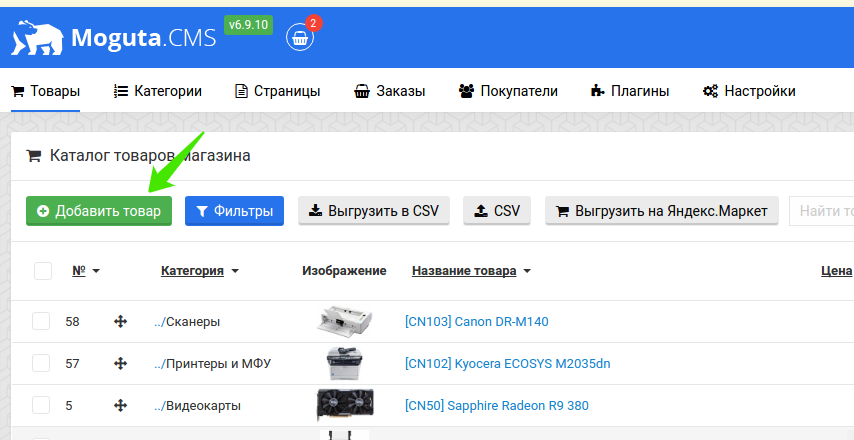
В появившемся окне вы увидите следующие, доступные для ввода, данные по новому товару.
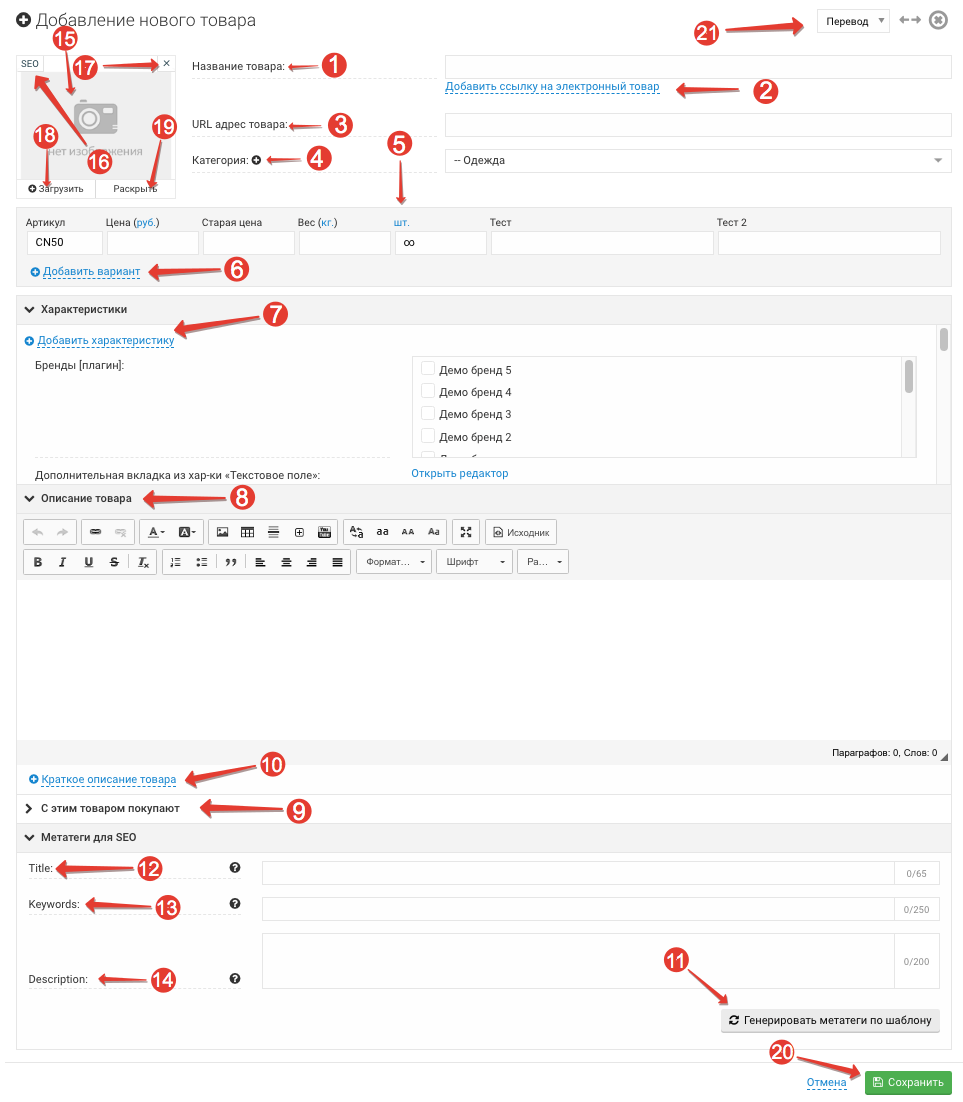
- Название товара – наименование продукции, которое будет показано в каталоге на сайте;
- Добавить ссылку на электронный товар – если вы собираетесь продавать товары электронного формата (mp3 , avi, zip, txt, pptx, и т.п.), то нажав на эту ссылку вы сможете прикрепить к карточке товара ссылку на файл. Ссылка будет отправлена клиенту в письме сразу после оплаты заказа с этим товаром. *Прикреплять файлы можно только, те которые находятся на вашем сайте. Сторонние ссылки не поддерживаются. Если вы не продаете файлы, то данный функционал вам не потребуется.
- URL адрес товара – отображение товара в URL ссылке, заполняется автоматически по клику если поле пустое, а название уже заполнено.
- Категория – позволяет разделить все товары на группы, поддерживается возможность отнести товар сразу к нескольким категориям. (Подробнее о том как добавить категорию)
- Блок основных атрибутов товара – позволяет задать цену в любой валюте, уникальный артикул, старую цену, вес. Вес рекомендуется заполнять в кг, для удобного расчета стоимости доставки при использовании дополнительных плагинов доставок.
-
Добавить вариант – расширяет блок основных атрибутов, позволяет указать разновидность одного товара на складе. Например разделить один товар по цветам или размерам. Для каждого должен быть задан свой уникальный артикул и остаток на складе.
 каждому варианту можно прикрепить свое изображение. На сайте это будет выглядеть так:
каждому варианту можно прикрепить свое изображение. На сайте это будет выглядеть так:
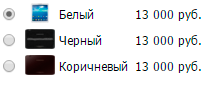
-
Добавить характеристику – добавляет к данному товару и всей категории любую характеристику, например (бренд, страна производитель, цвет, объем памяти и т.п.) Наличие характеристик товара позволит использовать фильтры на сайте для ваших клиентов.
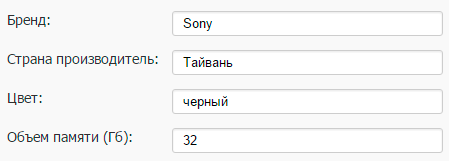
- Описание товара – текстовое поле в которое можно вставить подробное описание товара, а также добавить любые HTML сущности, такие как таблицы, иллюстрации, ссылки, видео, и т.п.
- С этим товаром покупают – блок товаров, которые будут предложены клиенту при просмотре карточки данного товара. Важно, у всех сопутствующих товаров должен быть уникальный артикул.
- Блок краткого описания товара – краткое описание товара;
- Кнопка сгенерировать мета-теги по шаблону – после заполнения поля с названием товара нажмите эту кнопку, чтобы автоматически заполнить некоторые мета-теги страницы;
- [SEO] Meta Title – заголовок страницы, будет виден во вкладке браузера. (Заполняется автоматически из названия товара)
- [SEO] Meta Keywords – перечень ключевых слов через запятую. Используется поисковыми роботами при индексации сайта. (Заполняется автоматически по маске "название товара" купить, артикул, слова из названия через запятую)
- [SEO] Meta Description – описание страницы, отображается в поисковой выдаче в Yandex, Google и других системах. Не рекомендуется делать слишком длинным, оптимальная длина 160 символов. (Заполняется автоматически из поля описания)
- Изображение товара – основная фотография товара.
- Кнопка для SEO настроек изображений – позволяет задать значение атрибутов Alt и Title для каждой картинки товара
- Кнопка удаления основного изображения товара.
- Кнопка для загрузки изображения товара.
- Дополнительные изображения товаров – количество не ограничено.
- Кнопка сохранить – сохраняет все введенные данные и создает товар;
- Кнопка "Перевод" - позволяет задать другой язык для каточки товара;